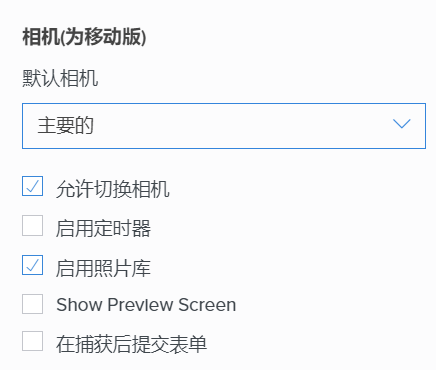This guide is for users who signed up before March 27th AND who have not switched to Creator 5. All others can click here.
对图像字段设置摄像头选项
- 打开表单构建器。
- 选择图像字段。浏览至右侧显示的字段属性 -> 摄像头(适用于手机)分栏。
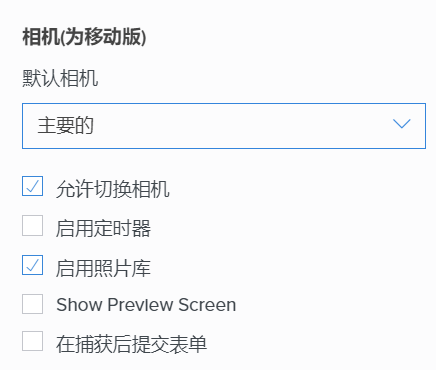
- 从默认摄像头旁边的下拉菜单中选择所需选项(主摄像头/辅助摄像头)以定义用于捕获图像的默认摄像头。
- 选中允许切换摄像头旁边的复选框,以允许用户在设备上的摄像头之间切换。
- 选中启用计时器旁边的复选框,以便让设备的摄像头在 5 秒内自动拍照。
- 选中启用照片库旁边的复选框,以允许用户上传存储在设备照片库中的代码。
- 选中显示预览屏幕旁边的复选框,以允许用户预览所选/所捕获图像。执行此操作时将显示退出预览属性。
- 在退出预览旁边的下拉菜单中选择“用户点击时”选项以允许用户手动关闭图像预览。
- 在退出预览旁边的下拉菜单中选择所需选项,以分别在 3 秒、5 秒、10 秒、15 秒或 20 秒内自动关闭图像预览。

- 选中捕获后提交表单旁边的复选框,以允许用户在选择/捕获图像后立即提交记录。
- 在屏幕比例旁边的下拉菜单中选择所需选项,所选/所捕获图像将按此选项调整大小。